今週のブログ担当の杠です。
今回のブログでは無料で使えるデザインソフトウェア「Gravit Designer」を紹介します。
「Gravit Designer」はベクタ形式(点と線などの数値の情報を元に表現する形式。ベクタ形式の画像は拡大縮小を行っても画像が劣化しない。)の画像を作成・編集できるツールです。画像の編集やWebサイトのデザイン、イラスト、ロゴ、パンフレット等の印刷物が作成できます。 無料版(Gravit Designer)と有料版(Gravit Designer PRO)があります。
(実は初めて、ベクタ形式という言葉を知りました。Illustratorも同じようにベクター形式の画像が扱えるソフトウェアなのですね。勉強になりました。)
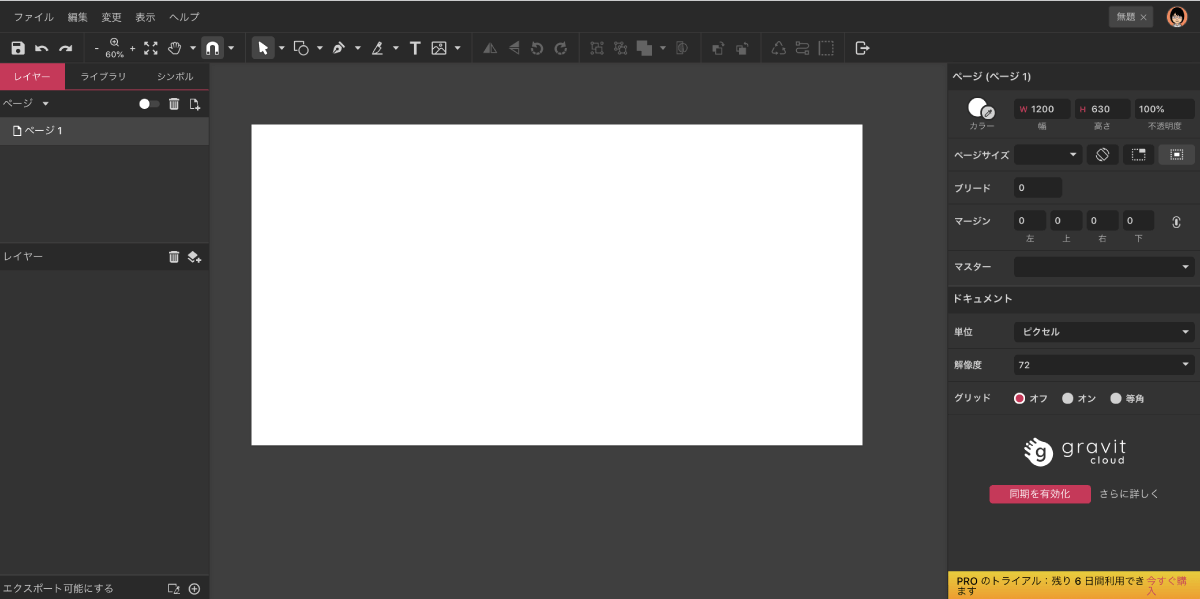
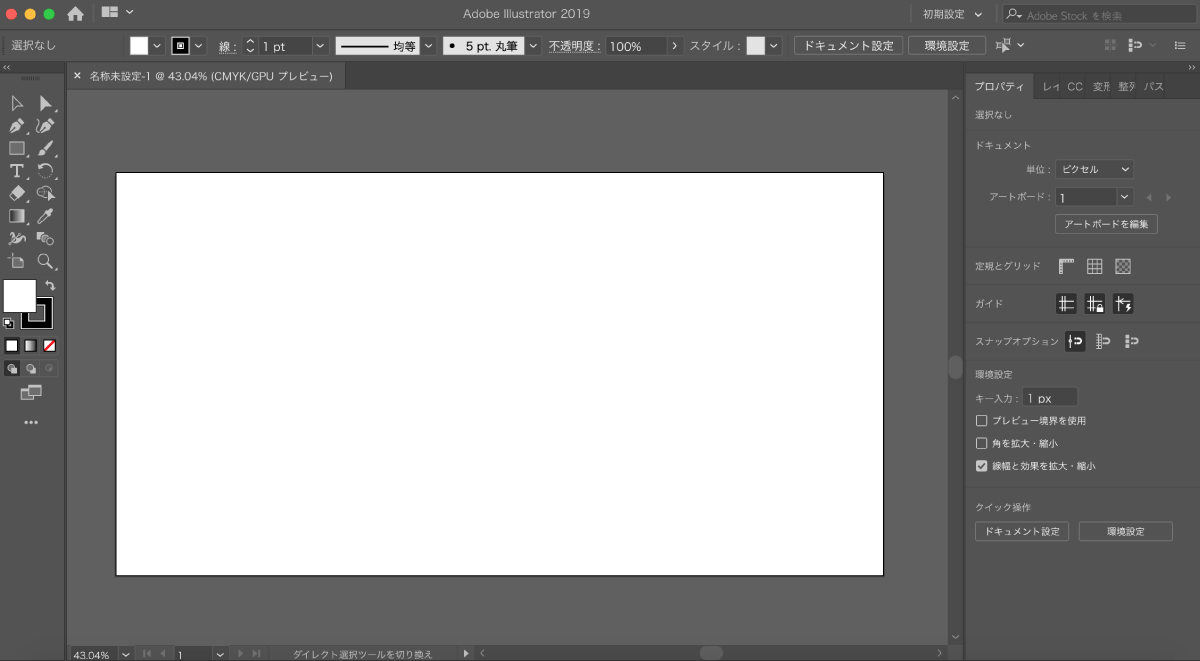
Illustratorと比べるとみる配置や機能などの違いはありますが、図形の描写、レイヤー機能、エクスポート機能があります。
少し前まで「Gravit Designer」のユーザーインターフェースは日本語に対応していませんでしたが、Version 2019-2 からは対応しています。
Mac OS、Windows、Linux、Chrome OSの専用ソフト、またはブラウザから利用できます。 アカウントを登録してログインするか、Googleまたはfacebookのアカウントでログインし利用を開始できます。 最初は有料版がトライアルでき、トライアルが終了すると自動で無料版になります。
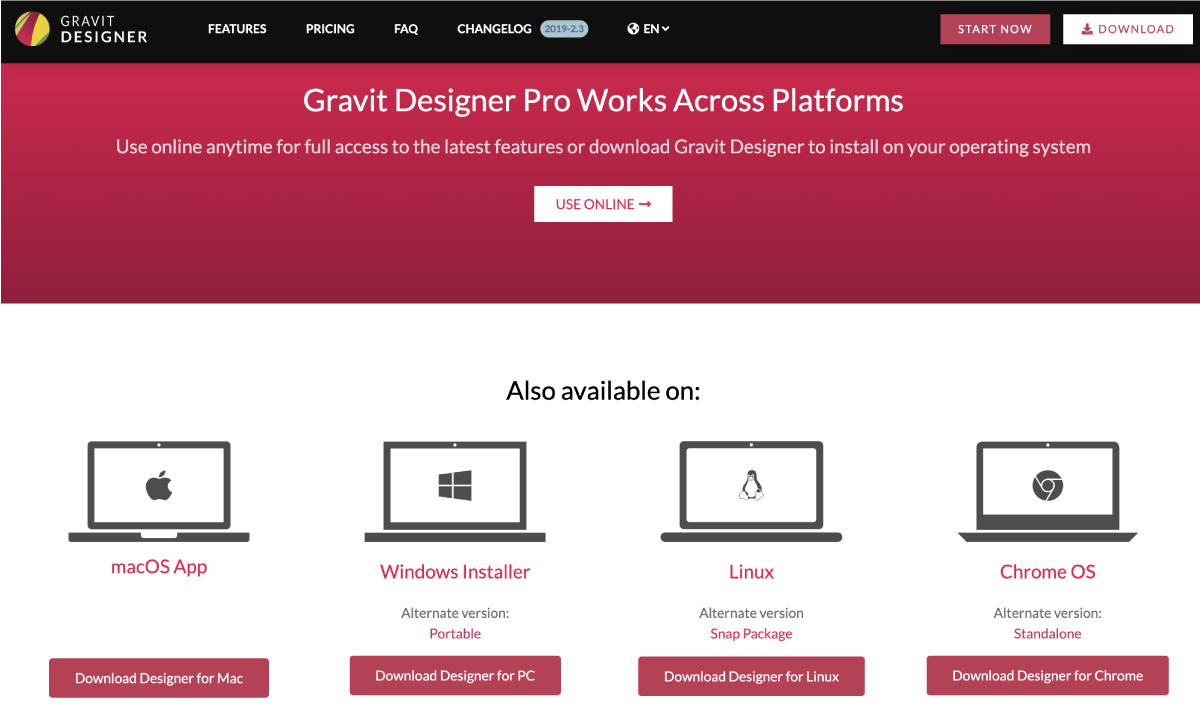
すべての機能を紹介するのは難しいので、基本的な機能を一部紹介したいと思います(使用しているのは無料版です)。
今回はブラウザからGravit Designerを使ってみます。 公式サイトの上に表示されている「START NOW」をクリックするとログイン画面が表示されます。
まず新規にデザインを作成する際、キャンバスのサイズを指定します。px、mmなどの単位でキャンバスの大きさを指定したり、A4などの印刷物のサイズ、Webサイトのサイズからも選択できます。
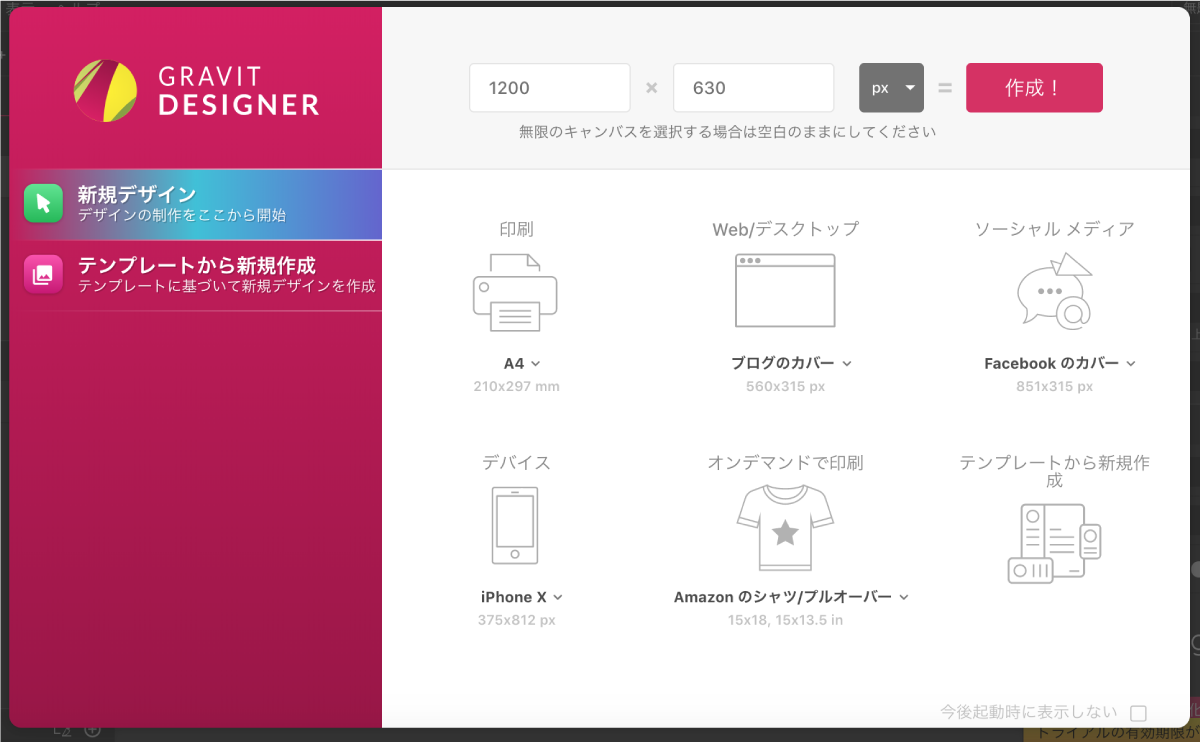
画面上部にあるアイコンまたはファイルのメニューから画像をインポートできます。インポートした画像を選択すると、右側のメニューから大きさなどを変更できます。
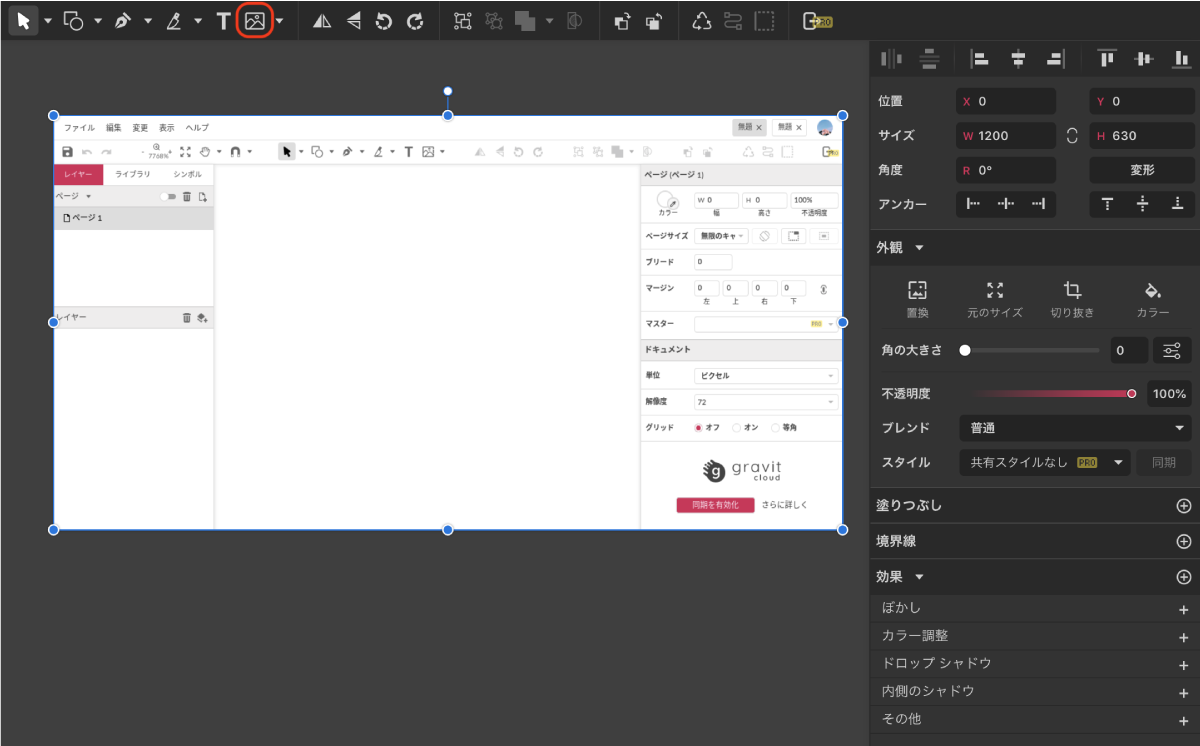
図形のアイコンを選択して、ドラッグアンドドロップで図形を追加します。右側のメニューから大きさや、角の数などを変更できます。
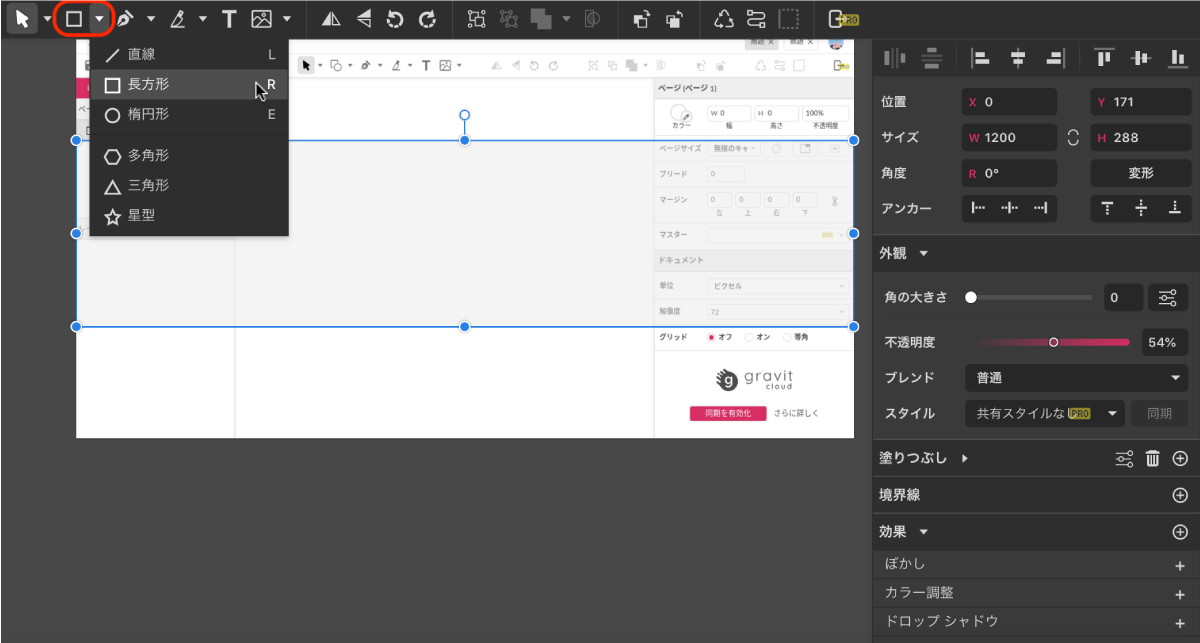
テキストのアイコンを選択して、クリックで一行分のテキストの入力欄を追加します。テキストを選択すると、右側のメニューからフォントの大きさ、種類などを変更できます。
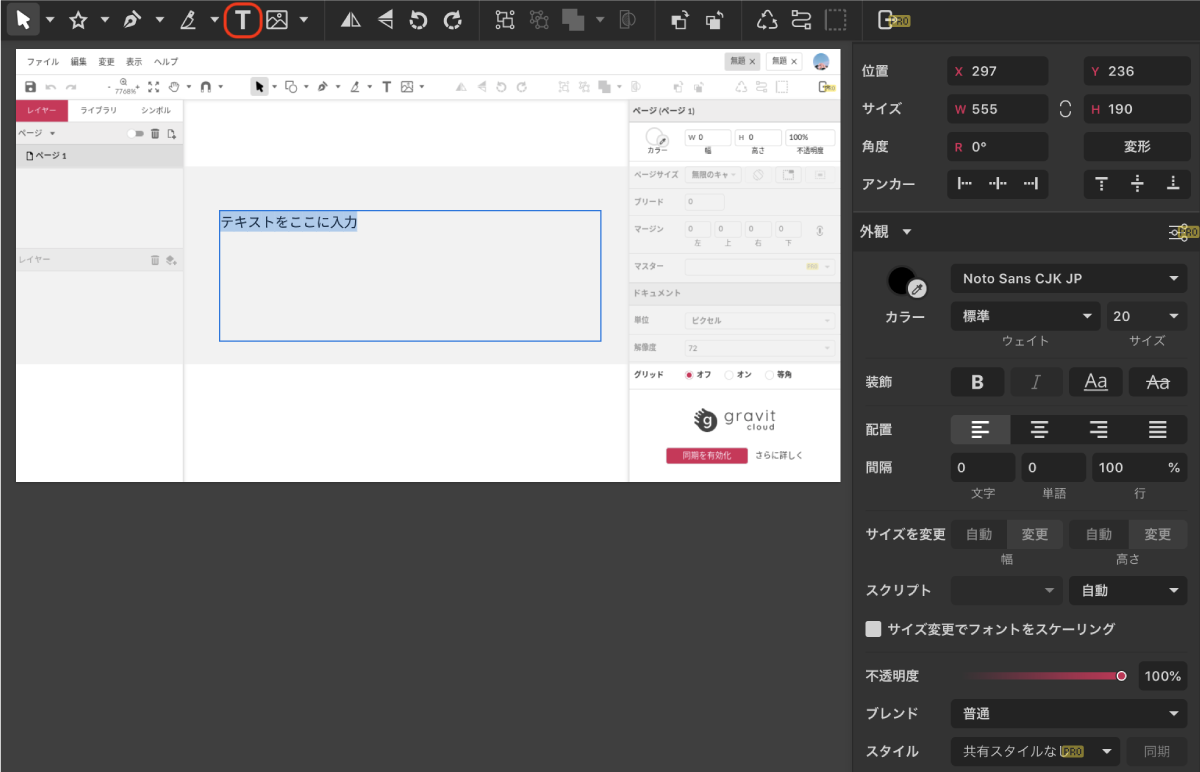
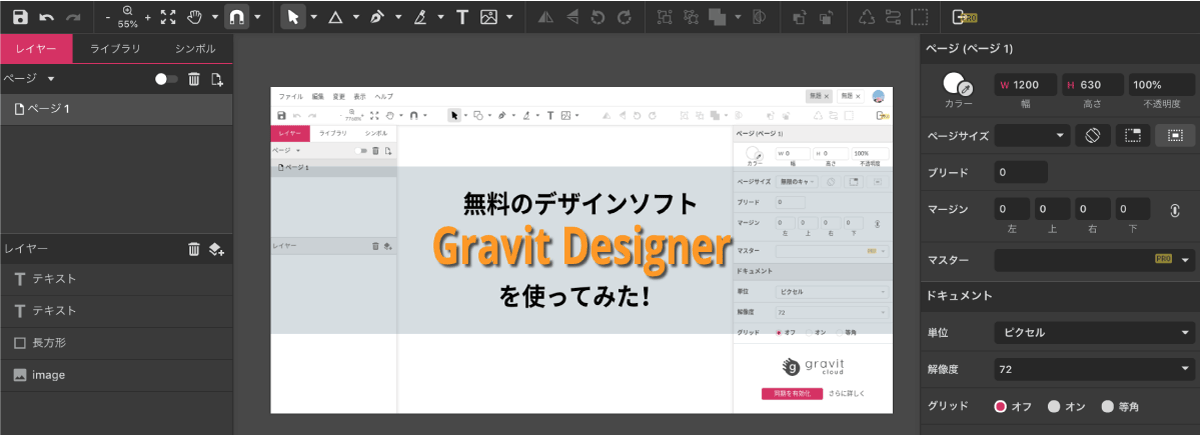
それぞれの機能については、公式ユーザーガイドやYoutubeの公式チャンネルからも確認できます(英語のみ)。
無料版で次のように「PRO」の表示がある機能は、有料版でしか使えない機能です。
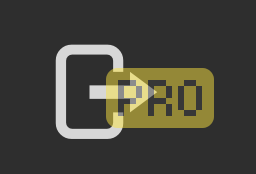
無料版だと機能制限がありますが、標準的な機能はほとんど揃っているので、ちょっとしたものを作成・編集したりするのには使えると思います。Illustratorと操作が似ている部分もあったので、Illustratorを使い慣れている方はあまり違和感なく利用できるかもしれません。まだ一部の機能しか使ったことがないので、ブログやYoutubeの公式チャンネルを見ながら色々作ってみます。
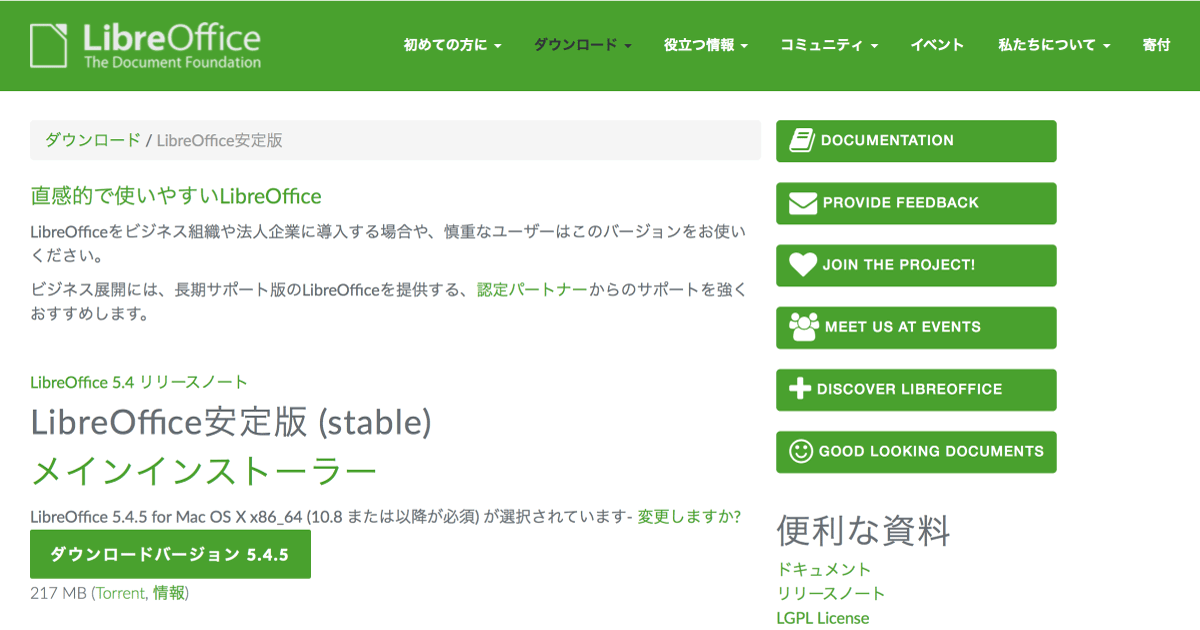
|
Microsoft Officeに代わるフリーソフトウェア「LibreOffice」をご紹介します。 |
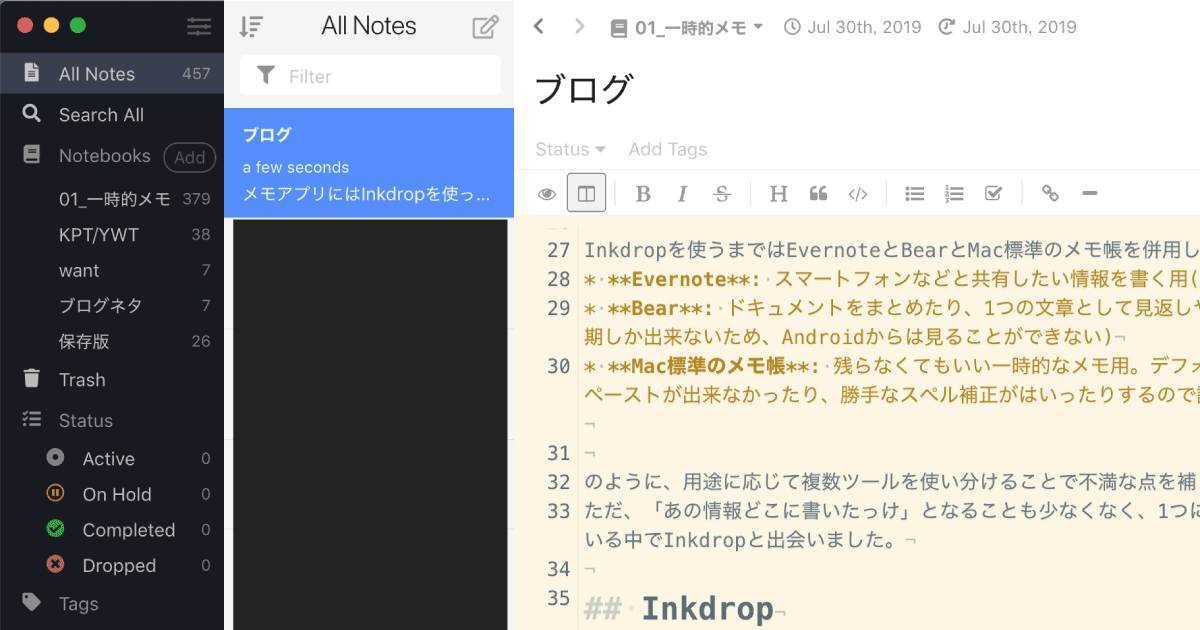
|
愛用しているメモアプリInkdropは、シンプルで綺麗、サクサク動くいて書きやすい、マルチデバイス対応なのがうれしいアプリです。 |

|
Uberを使うと乗車したい人とドライバーをマッチングし一般人が運転する自家用車に乗せてもらうことができます。アメリカ・ロサンゼルスではじめて利用しました。 |

|
約2秒で封緘が完了!卓上封緘機の導入で請求書の糊付け作業時間を短縮しています。 |
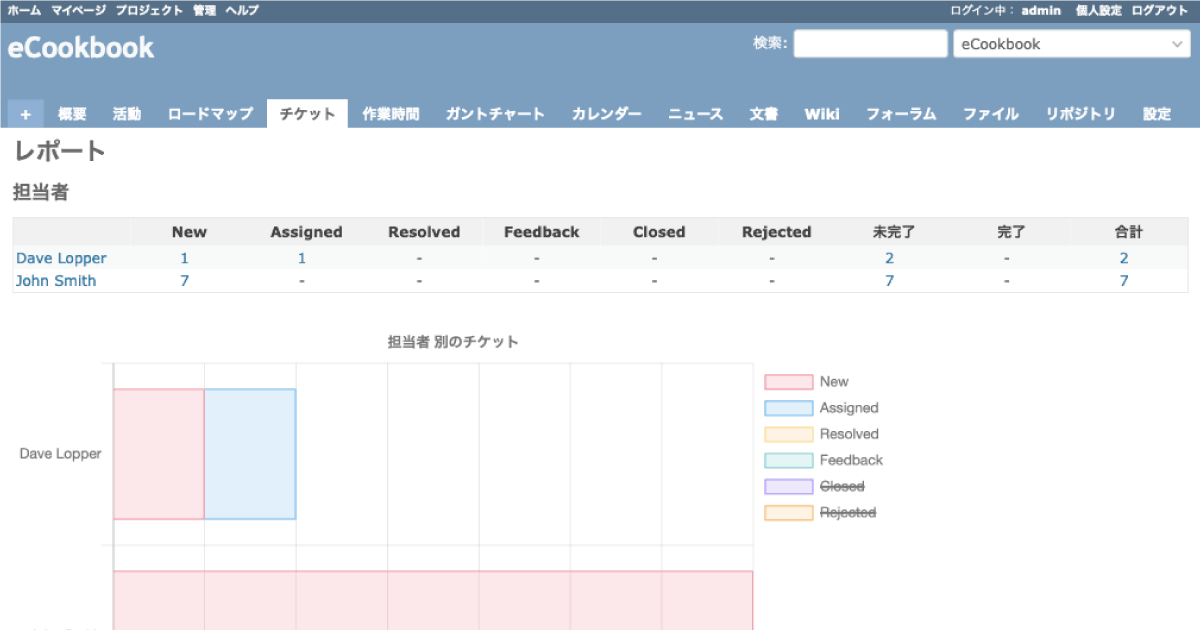
|
redmine.tokyoでRedmine4.1の新機能16個を紹介。そのほか紹介できなかった便利な新機能10個をピックアップして紹介します。 |
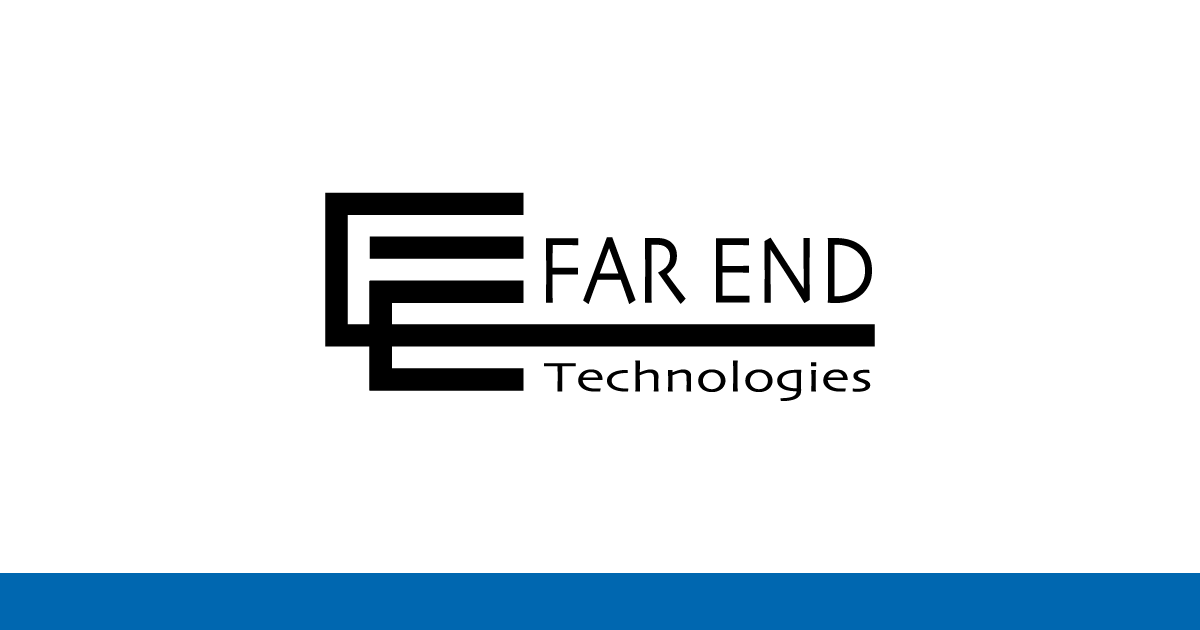
|
夏季休業のお知らせ (8/10〜15休業) ファーエンドテクノロジー株式会社は、2024/8/10(土)〜8/15(木)は夏季休業とさせていただきます。 |

|
2024年7月20日 オライリー本の全冊公開日のお知らせ(もくもく勉強会も同時開催) ファーエンドテクノロジーが所蔵するオライリー本(全冊)公開日のご案内です。公開日には「もくもく勉強会」も同時開催します。 |

|
My Redmine 休止プラン新規お申し込み受付終了のお知らせ 2024年6月30日をもって休止プランのお申し込み受付を終了しました。 |

|
My Redmine 解約返戻金制度終了のお知らせ My Redmineでは、2025年3月解約分をもって解約返戻金制度を終了します。 |

|
Redmineの最新情報をメールでお知らせする「Redmine News」配信中 新バージョンやセキュリティ修正のリリース情報、そのほか最新情報を迅速にお届け |